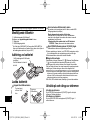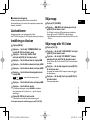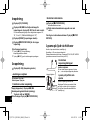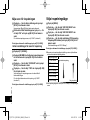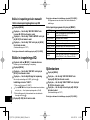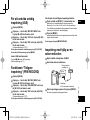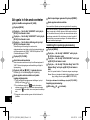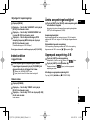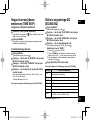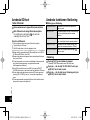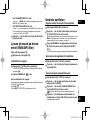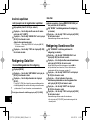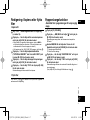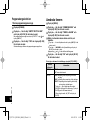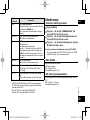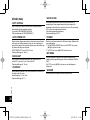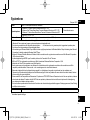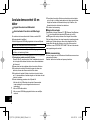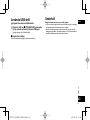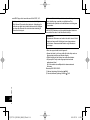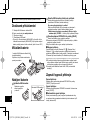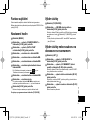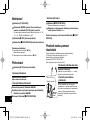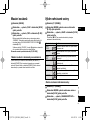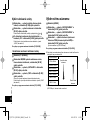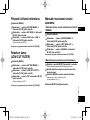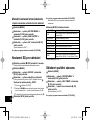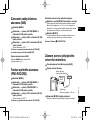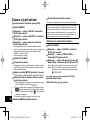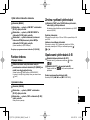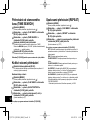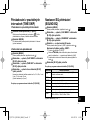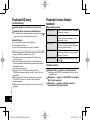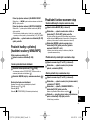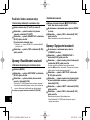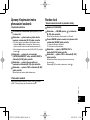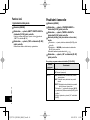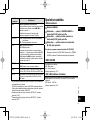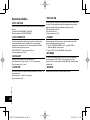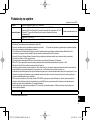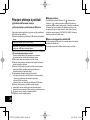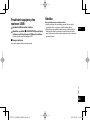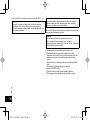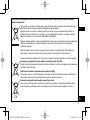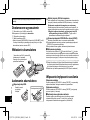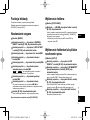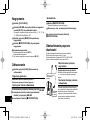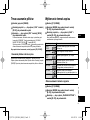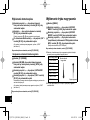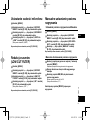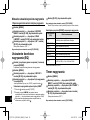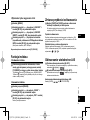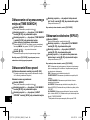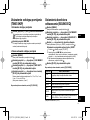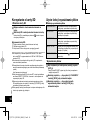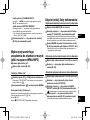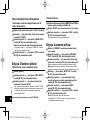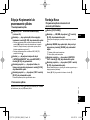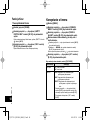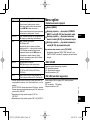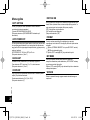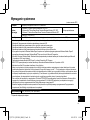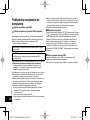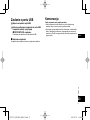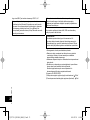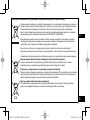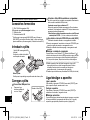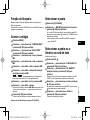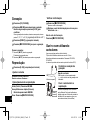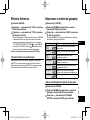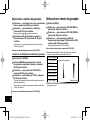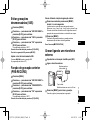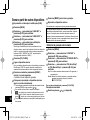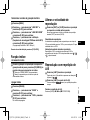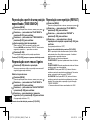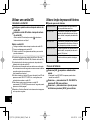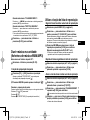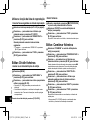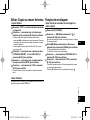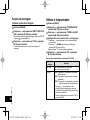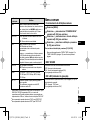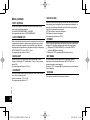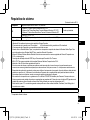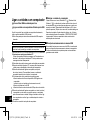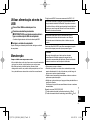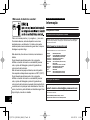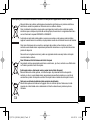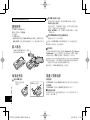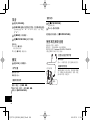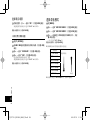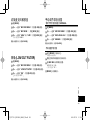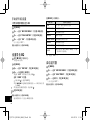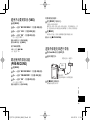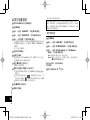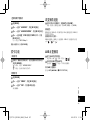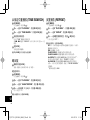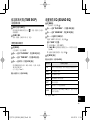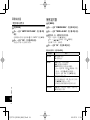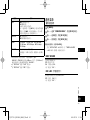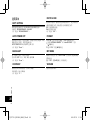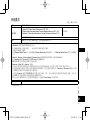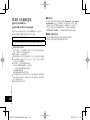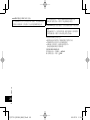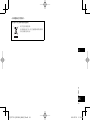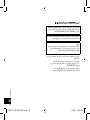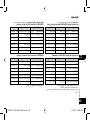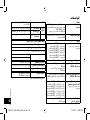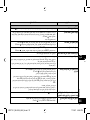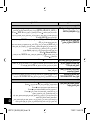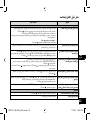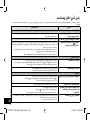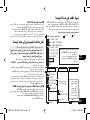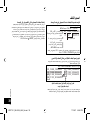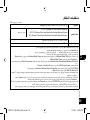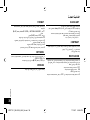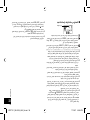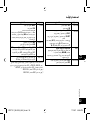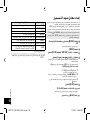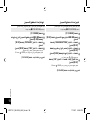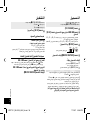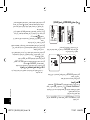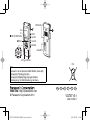Panasonic RRXS410E Bruksanvisningar
- Kategori
- MP3 / MP4-spelare
- Typ
- Bruksanvisningar
Denna manual är också lämplig för
Sidan laddas...

VQT3T15
2
2
1 AAA laddningsbart Ni-MH-batteri
½
*
Indikeras som uppladdningsbart batteri i texten.
1 Batterifack
1 USB-förlängningskabel
½
Se till att köpa [HHR-4MVE] för Europa eller [HHR-4MRT] för
Asien och Latinamerika, och använd ett av paren när du byter ut
det laddningsbara batteriet. (från juni 2011)
Medföljande tillbehör
Att sätta på och stänga av strömmen
Isättning av batteriet
5
2
3
4
1
1 AAA laddningsbart Ni-MH-batteri
(medföljer)
Se till att batteriet är riktat åt
rätt håll.
Ladda batteriet
1
Koppla ifrån USB-kontakten.
Tryck och skjut
in tills ett “klick”
hörs.
Förvaring av
USB-kontakten:
2
Anslut enhetens USB-kontakt i datorn.
Om enheten inte kan anslutas direkt till datorn, använd USB-
förlängningskabeln (medföljer).
Första gången enheten ansluts till din dator
Eftersom flera “Ny maskinvara har hittats”-meddelanden
visas bör du inte koppla ifrån enheten från datorn innan alla
meddelanden har försvunnit.
*Koppla aldrig ifrån enheten eller ta ut SD-kortet när
“ACCESS...” visas, eftersom det kan skada enheten.
3
Skjut OPR/HOLD-omkopplaren till [HOLD]-läget.
Statusindikatorn tänds och uppladdningen startar.
*
Under uppladdning av batteriet, om OPR/HOLD-omkopplaren skjuts
till sin standardposition kan uppladdningen avbrytas halvvägs.
*När statusindikatorn slocknar är batteriet fulladdat.
g Koppla ifrån enheten
Dubbelklicka på ikonen (Windows XP: [ ], Windows Vista/Windows
7: [ ]) på verktygsfältet på datorskärmens nedre del, och följ
anvisningarna som visas på skärmen för att koppla ifrån enheten.
(Det kan hända att ikonen inte visas beroende på operativsystemets
inställningar.) Enheten stängs av efter att den kopplats ifrån.
*
När du använder ett laddningsbart batteri, använd det laddningsbara
batteri som följer med produkten eller det laddningsbara batteri som
säljs som tillval Om kommersiellt sålda batterier annat än de ovan
nämnda används kan inte driften garanteras.
*Ett AAA, LR03 alkaliskt batteri (medföljer ej) kan också användas.
Att sätta på strömmen:
Skjut OPR/HOLD-omkopplaren till [ON/OFF]-läget för att slå på
strömmen. Då tänds displayen.
Att stänga av strömmen:
Skjut och håll OPR/HOLD-omkopplaren till [ON/OFF]-läget i 1
sekund eller mer.
Denna bruksanvisning förklarar grundläggande operationer och funktioner.

VQT3T15
3
SVENSKA
3
g Automatisk avstängning:
Strömmen stängs automatiskt av efter en förinställd tid
(fabriksinställningen är 15 minuter) när inspelningen är pausad eller
stoppad. (➜ sidan 20)
Låsfunktionen
Välja mapp
Inställning av klockan
Knapparna fungerar ej om omkopplaren är på Hold.
Skjut OPR/HOLD-omkopplaren till [HOLD]-läget vid inspelning eller avspelning.
1
Tryck på [F2 (FOLDER)].
2
Tryck på +, –, u, i för att välja mapp och tryck
på [q OK] för att mata in valet.
Om SD-kortet är isatt visas SD-kortets alternativ på skärmen
stegvis
2
. Tryck på [F1 (MEMORY)] för att välja minne.
• I denna bruksanvisning beskrivs microSD/microSDHC-kort som
“SD-kort”.
1
Tryck på [MENU].
2
Tryck på +, – för att välja “COMMON MENU” och
tryck på [q OK] för att mata in valet.
3
Tryck på +, – för att välja “DATE & TIME”
och tryck på [q OK] för att mata in valet.
4
Tryck på +, – för att ställa in årtal och tryck på i.
5
Tryck på +, – för att ställa in månad och tryck på
i
.
6
Tryck på +, – för att ställa in datum och tryck på i.
7
Tryck på +, – för att ställa in tidvisningsformat och
tryck på i.
“ 24H ” och “ AM / PM ” visas för 24-timmarsvisning och
12-timmarsvisning.
8
Tryck på +, – för att ställa in timme och tryck på i.
9
Tryck på +, – för att ställa in minuter.
För att ändra inställningen, tryck på u, i för att bläddra
bland alternativen och tryck sedan på +, – igen för att spara
inställningen.
10
Tryck på [q OK] för att mata in valet.
Tid och datum är nu inställt och klockan börjar fungera.
För att gå ur skärmen för inställningar, tryck på [F2 (CLOSE)].
Välja mapp eller fi l i listan
1
Tryck på [LIST ].
2
Tryck på +, – för att välja “FLDR SEARCH” och tryck
på [q OK] för att mata in valet.
3
Tryck på +, – för att välja “INT. MEMORY” (interna
minnet) och tryck på [q OK] för att mata in valet.
När ett SD-kort sätts in visas “microSD CARD”. Endera alternativ
kan väljas.
4
Tryck på +, – för att välja mapp och tryck på [q OK]
för att mata in valet.
Om mappar har skapats i MUSIC-mappen, upprepa steg
4
för
att välja målmapp.
5
Tryck på +, – för att välja fi l och tryck på [q OK] för
att mata in valet.
Filens avspelning startar.

VQT3T15
4
4
Lyssna på ljud via hörlurar
Anslut ett par stereohörlurar (medföljer ej).
Kontakttyp: ø 3,5 mm stereo minikontakt
Rekommenderade extra hörlurar: Panasonic RP-HV154, RP-HJE120
(produktens nummer är korrekt från juni 2011.)
Tryck in
hela vägen.
Inbyggd högtalare
Kontrollera
inspelningsförloppet
Justera volymen:
Du kan ändra volymen genom att trycka
på +, – utan att inspelningsnivån påverkas.
Lyssna på ljudfi ler som
spelas
Ljudet vid spelning kommer från
högtalaren. Det kan vara svårt att höra
om det är mycket oljud i omgivningen.
I så fall kan du ansluta stereohörlurar
(medföljer ej).
Inspelning
Avspelning
1
Tryck på [F2 (FOLDER)].
2
Tryck på u, i för att välja målmapp för
inspelning och tryck på [q OK] för att mata in valet.
För mikrofoninspelning väljer du en mapp bland mapparna “A”,
“B”, “C” och “D”.
(Fabriksinställningen är “A”)
3
Tryck på [* REC] (inspelningen startar).
4
Tryck på [g STOP/RETURN] för att stoppa
inspelning.
För att pausa inspelning:
1
Tryck på [* REC] under inspelning.
Inspelningsindikatorn blinkar.
2
Tryck på [* REC] igen för att återuppta inspelningen.
1
Tryck på [q OK] (Avspelning startar).
Justering av volymen
Höj volymen: Tryck på +.
Sänk volymen: Tryck på –.
Funktioner under avspelning
Hopp (hoppa över): Tryck på
u
,
i
.
Snabbspelning bakåt/framåt (sökning):
Tryck och håll ner u, i.
För att stoppa: Tryck på [g STOP/RETURN].
Kontrollera information.
1
Tryck på [g STOP/RETURN].
Informationsskärmen visas.
2
Flytta informationsskärmen upp eller ner med
+ och –.
För att gå ur informationsskärmen: Tryck på [g STOP/
RETURN].

VQT3T15
5
SVENSKA
5
Radering av fi ler
1
Tryck på
[ERASE]
.
2
Tryck på +, – för att välja “FILE” och tryck på [q OK]
för att mata in valet.
3
Tryck på +, – för att välja “YES” och tryck på [q OK]
för att mata in valet.
Statusindikatorn blinkar och “ERASING” visas vid radering. Det
kan ta åtskilliga minuter tills raderingen är klar. När “FILE WAS
MOVED TO RECYCLE BIN
” visas, tryck på [q OK].
Om du väljer “FOLDER” i steg
2
kommer du till skärmen för att
radera alla filer i den valda mappen.
För att gå ur skärmen för radering, tryck på [F2 (CLOSE)].
Radering av fi ler i listan.
Välj filer i listan (➜ sidan 3) och tryck på [ERASE]. Då visas skärmen
för radering av filen. Välj mappen och tryck på [ERASE]. Då visas
skärmen för radering av alla filer.
Välja scen för inspelningen
1
Tryck på [F1 (SCENE)].
2
Tryck på u, i för att välja scen och tryck på
[q OK] för att mata in valet.
3
Tryck på +, – för att välja “LOAD” och tryck på
[q OK] för att mata in valet.
När [
*
REC] är nedtryckt startar inspelningen med vald inställning för inspelningens scen
Scen inspelning Applikation
LANG.
STUDY
Spela in din egen röst för övning av uttal osv.
KARAOKE
Inspelning av hög volym såsom karaoke
MUSIC
PERF.
Högkvalitativ inspelning såsom
musikframträdanden
CONVERSATION
Inspelning av andra personers röster för
intervjuer eller möten osv.
MEETING
Spelar in ett brett ljudband. För inspelning av
möten osv.
LECTURE
Spelar in ljud från ett specifikt håll, såsom
föreläsningar i klassrum osv.
FAVORITE
Du kan registrera dina egna inställningar
Ändra inställningar för scen för inspelning
1
Tryck på [F1 (SCENE)].
2
Tryck på u, i för att välja scen för inspelning
och tryck på [q OK] för att mata in valet.
3
Tryck på +, – för att välja “CHANGE SETTING” och
tryck på [q OK] för att mata in valet.
4
Tryck på +, – för att välja det alternativ du vill ha och
tryck på [q OK] för att mata in valet.

VQT3T15
6
6
Välja inspelningsläge
1
Tryck på
[MENU]
.
2
Tryck på +, – för att välja “MIC REC MENU” och
tryck på [q OK] för att mata in valet.
3
Tryck på +, – för att välja “MIC REC MODE” och
tryck på [q OK] för att mata in valet.
4
Tryck på +, – för att välja inställning (PCM sampling
frequency/MP3 bitrate) och tryck på [q OK] för att
mata in valet.
(Fabriksinställningen är “MP3 192kbps”.)
För att gå ur skärmen för inställningar, tryck på [F2 (CLOSE)].
*Beroende på inspelningslägets inställning varierar ljudkvaliteten
och den återstående inspelningstiden.
Inspelningsformat
PCM: 48 kHz
Högkvalitetsinspelning
PCM: 44,1 kHz
MP3: 320 kbps
MP3: 192 kbps
MP3: 128 kbps
MP3: 64 kbps
MP3: 32 kbps Lång inspelning
*När inspelningsläget är inställt på “MP3 32kbps”, blir inspelningen
mono.
5
Tryck på +, – för att välja inställning och tryck på
[q OK] för att mata in valet.
Upprepa steg
4
och
5
för att ändra andra alternativ.
6
När du har slutfört inställningarna, tryck på +, – för
att välja “OK” och tryck på [q OK] för att mata in
valet.
För att ändra inpelningens scen, välj “LOAD” (➜ sidan 5).
För att gå ur skärmen för inställningar, tryck på [F2 (CLOSE)].
Initiera inställningar för scen för inspelning
1
Tryck på [F1 (SCENE)].
2
Tryck på u, i för att välja den inspelningsscen
du vill initiera och tryck på [q OK] för att mata in
valet.
3
Tryck på +, – för att välja “INITIALIZE” och tryck på
[q OK] för att mata in valet.
4
Tryck på +, – för att välja “YES” och tryck på [q OK]
för att mata in valet.
Vald inställning för inspelningens scen har återställts till
fabriksinställningen.
För att välja initialiserad scen för inpelning, välj “LOAD”
(➜ sidan 5).
För att gå ur skärmen för inställningar, tryck på [F2 (CLOSE)].
Välja scen för inspelningen

VQT3T15
7
SVENSKA
7
Byta mikrofonkänslighet Ställa in inspelningsnivån
manuellt
Brusreducering
(LOW CUT FILTER)
1
Tryck på
[MENU]
.
2
Tryck på +, – för att välja “MIC REC MENU” och
tryck på [q OK] för att mata in valet.
3
Tryck på +, – för att välja “MIC SENS.” och tryck på
[q OK] för att mata in valet.
4
Tryck på +, – för att välja “HIGH” eller “LOW” och
tryck på [q OK] för att mata in valet.
(Fabriksinställningen är “HIGH”.)
För att gå ur skärmen för inställningar, tryck på [F2 (CLOSE)].
Ställa in justeringen av inspelningsnivån till
MANUAL
1
Tryck på [MENU].
2
Tryck på +, – för att välja “MIC REC MENU” och
tryck på [q OK] för att mata in valet.
3
Tryck på +, – för att välja “REC LEVEL ADJ.” och
tryck på [q OK] för att mata in valet.
4
Tryck på +, – för att välja “MANUAL” och tryck på
[q OK] för att mata in valet.
För att gå ur skärmen för inställningar, tryck på [F2 (CLOSE)].
Justera inspelningsnivån manuellt
1
Tryck och håll ner [* REC] i 1 sekund eller mer.
Enheten går in i beredskapsläge för inspelning.
2
Rikta mikrofonen mot ljudkällan för att spela in.
3
Tryck på u, i för att justera inspelningsnivån.
Inställningsområde är 0 till 30.
(Fabriksinställningen är “15”.)
Starta inspelningen genom att trycka på [* REC].
1
Tryck på
[MENU]
.
2
Tryck på +, – för att välja “MIC REC MENU” och
tryck på [q OK] för att mata in valet.
3
Tryck på +, – för att välja “LOW CUT FILTER” och
tryck på [q OK] för att mata in valet.
4
Tryck på +, – för att välja “ON” och tryck på [q OK]
för att mata in valet.
(Fabriksinställningen är “OFF”.)
För att gå ur skärmen för inställningar, tryck på [F2 (CLOSE)].

VQT3T15
8
8
För att gå ur skärmen för inställningar, tryck på [F2 (CLOSE)].
EQ-lägesnamnet visas inte efter att du lämnat skärmen för
inställningar.
Starta inspelningen genom att trycka på [* REC].
EQ-läge Effekt och tillämpning
FLAT
Detta (grundläggande) läge förstärker inte
något särskilt ljudomfång.
EXTRA BASS Förstärker basen avsevärt.
BASS Förstärker basen en aning.
MIDDLE Förstärker mellanregistret.
BASS&TREBLE Förstärker basen och diskanten en aning.
TREBLE Förstärker diskanten en aning.
EXTRA TREBLE
Förstärker diskanten avsevärt.
USER
Detta läge tillåter justering av frekvensband på
150 Hz, 500 Hz, 1 kHz, 4 kHz och 12 kHz.
(Fabriksinställningen är “FLAT”.)
Självstartare
1
Tryck på [MENU].
2
Tryck på +, – för att välja “MIC REC MENU” och
tryck på [q OK] för att mata in valet.
3
Tryck på +, – för att välja “SELF TIMER” och tryck på
[q OK] för att mata in valet.
4
Tryck på +, – för att välja tid och tryck på [q OK] för
att mata in valet.
(Fabriksinställningen är “OFF”.)
För att gå ur skärmen för inställningar, tryck på [F2 (CLOSE)].
Ställa in maxinspelningsbegränsare på ON
1
Tryck på [MENU].
2
Tryck på +, – för att välja “MIC REC MENU” och
tryck på [q OK] för att mata in valet.
3
Tryck på +, – för att välja “PEAK LIMITER” och tryck
på [q OK] för att mata in valet.
4
Tryck på +, – för att välja “ON” och tryck på [q OK]
för att mata in valet.
(Fabriksinställningen är “OFF”.)
För att gå ur skärmen för inställningar, tryck på [F2 (CLOSE)].
Ställa in inspelnings-EQ
1
Tryck och håll ner [* REC] i 1 sekund eller mer.
Enheten går in i beredskapsläge för inspelning.
2
Tryck på [MENU].
3
Tryck på +, – för att välja “REC EQ” och tryck på
[q OK] för att mata in valet.
4
Tryck på +, – för att välja EQ-läge för inspelning.
När du väljer andra lägen än “USER”, gå till steg
5
.
Inställning vid val av “USER”:
1
Efter steg
4
, tryck på [F1 (EDIT)]
2
Tryck på
u
,
i
för att välja det frekvensband som ska ändras,
och tryck på +, – för att justera inspelningsnivån (±12 dB).
3
När inställningarna för frekvensbandet som ska ändras är
klara går du till steg
5
.
5
Tryck på [q OK] för att mata in valet.
Ställa in inspelningsnivån manuellt

VQT3T15
9
SVENSKA
9
För att undvika onödig
inspelning (VAS)
1
Tryck på [MENU].
2
Tryck på +, – för att välja “MIC REC MENU” och
tryck på [q OK] för att mata in valet.
3
Tryck på +, – för att välja “VAS” och tryck på [q OK]
för att mata in valet.
4
Tryck på +, – för att välja “ON” och tryck på [q OK]
för att mata in valet.
(Fabriksinställningen är “OFF”.)
För att gå ur skärmen för inställningar, tryck på [F2 (CLOSE)].
För att starta VAS-inspelning, tryck på [* REC].
Justera VAS-funktionsnivån:
Tryck på u, i under VAS-inspelning.
(Fabriksinställningen är “3”.)
Funktionen “Tidigare
inspelning” (PRE-RECORD)
För att spela in med tidigare inspelningsfunktion:
1
Tryck och håll ner [* REC] i 1 sekund eller mer.
Enheten går in i beredskapsläge för tidigare inspelning.
Ändras som 1 sek, 2 sek, 3 sek, 4 sek, 5 sek och stoppar på
5 sek. Mikrofonens ljuddata är alltid uppdaterad 5 sekunder före
inspelning och enheten är i beredskapsläge.
2
Tryck på [* REC].
Inspelningsindikatorn tänds och inspelningen startas direkt efter
tidigare sparad ljuddata.
För att stoppa: Tryck på [g STOP/RETURN]
1
Tryck på [MENU].
2
Tryck på +, – för att välja “MIC REC MENU” och
tryck på [q OK] för att mata in valet.
3
Tryck på +, – för att välja “PRE-RECORD” och tryck
på [q OK] för att mata in valet.
4
Tryck på +, – för att välja “ON” och tryck på [q OK]
för att mata in valet.
(Fabriksinställningen är “OFF”.)
För att gå ur skärmen för inställningar, tryck på [F2 (CLOSE)].
Inspelning med hjälp av en
extern mikrofon
1
Skjut Line/Mic-omkopplaren till [MIC].
2
Anslut den externa mikrofonen.
Extern mikrofon
(medföljer ej)
Tryck in
hela vägen.
Kontakttyp:
ø 3,5 mm stereo minikontakt
3
Starta inspelningen genom att trycka på [* REC].
Se sidan 4 angående inspelningsfunktioner.

VQT3T15
10
10
10
Starta inspelningen genom att trycka på [* REC].
11
Spela upp den externa enheten.
Denna enhet har följande synkroniseringsfunktion för inspelning.
Denna funktion känner av tystnaden mellan spår, etc., och spelar
sedan in varje spår i olika filer, såsom ett första spår, andra spår,
etc. Om enheten känner av ljud från den externa enheten startar
inspelningen automatiskt. Om den känner av tystnad i ungefär 2
sekunder eller mer pausas inspelningen. Om enheten känner av
ljud igen fortsätter inspelningen.
Inställning för inspelningssynkronisering
1
Tryck på [MENU].
2
Tryck på +, – för att välja “LINE REC” och tryck på
[q OK] för att mata in valet.
3
Tryck på +, – för att välja “SYNCHRO REC” och tryck
på [q OK] för att mata in valet.
4
Tryck på +, – för att välja “ON (Auto Stop)” eller “ON
(Manual Stop)” och tryck på [q OK] för att mata in
valet.
Auto: Om tystnad fortsätter i 15 sekunder stoppas inspelningen.
Manual: Även om tystnaden fortsätter hålls inspelningen i pausat
läge (viloläge) tills du trycker på [g STOP/RETURN].
För att gå ur skärmen för inställningar, tryck på [F2 (CLOSE)].
Inspelningssynkronisering:
1
Utför steg
1
till
11
(➜ vänster).
Att spela in från andra enheter
1
Skjut Line/Mic-omkopplaren till [LINE].
2
Tryck på [MENU].
3
Tryck på +, – för att välja “LINE REC” och tryck på
[q OK] för att mata in valet.
4
Tryck på +, – för att välja “LINE INPUT” och tryck på
[q OK] för att mata in valet.
5
Tryck på +, – för att välja inställning och tryck på
[q OK] för att mata in valet.
Vid anslutning av hörlursuttag till en extern enhet,
utgångskontakten på en bärbar enhet eller utgångskontakten på
en komponentstereo, välj “HIGH”, “MEDIUM” respektive “LOW”.
(Fabriksinställningen är “HIGH”.)
6
Tryck på [F2 (CLOSE)].
7
Anslut den externa enheten
Anslut den externa enheten och skjut Line/Mic-omkopplaren till
“LINE”. Då visas linjeingångens valda inställning och läget för
linjeinspelning.
8
Tryck och håll ner [* REC] i 1 sekund eller mer.
Enheten går in i beredskapsläge för inspelning.
9
Spela upp den externa enheten och justera
ingångs-/utgångsnivån.
1
För att konfigurera linjeingångarnas inställningar, tryck på
[MENU] och följ steg
4
till
6
.
2
Om nivåmätaren svajar och “ ” visas är den externa
enhetens volymnivå för hög. Justera den externa enhetens
volymnivå till “ ”-intervallen, även om volymen är inställd på
max.
3
Stoppa den externa enheten genom att köa funktionen för
ljudkällan.

VQT3T15
11
SVENSKA
11
Ändra avspelningshastighet
Upprepad avspelning A-B
Välja läge för inspelningslinje
1
Tryck på [MENU].
2
Tryck på +, – för att välja “LINE REC” och tryck på
[q OK] för att mata in valet.
3
Tryck på +, – för att välja “LINE REC MODE” och
tryck på [q OK] för att mata in valet.
4
Tryck på +, – för att välja inställningen (PCM
sampling frequency/MP3 bitrate) och tryck på
[q OK] för att mata in valet.
(Fabriksinställningen är “MP3 192kbps”.)
För att gå ur skärmen för inställningar, tryck på [F2 (CLOSE)].
1
Tryck på [FAST] eller [SLOW] under avspelning eller
när enheten är stoppad.
Varje gång du trycker på knappen ökar avspelningshastigheten
(FAST) eller blir långsammare (SLOW).
Avspelningshastighet:
Avspelningshastigheten kan justeras i steg om 10% för hastighet
snabbare än 100% och i steg om 5% för hastighet långsammare än
100%.
Statusindikering under avspelning:
100% avspelning, avspelning snabbare än 100% och avspelning
långsammare än 100% visas som “ ”, “ ” respektive “ ”.
1
Tryck på [A-B&] under avspelning.
Startpunkten (A) ställs in och “ ” (blinkar) och “ ” visas.
2
Tryck på [A-B&] vid slutpunkten (B).
Displayen ändras till “ ” (lyser) och den upprepade
avspelningen startar.
Att stänga av upprepad avspelning A-B:
Tryck på [A-B&],
u
,
i
eller [g STOP/RETURN].
Indexfunktion
Lägga till index
1
Under inspelning eller avspelning eller medan
inspelningen är pausad, tryck på [F2 (INDEX)] vid
den position där du vill lägga till ett index.
“ ” (blinkar) och “ADDING INDEX” visas.
“ ” (lyser) visas för den fil till vilken index har lagts till.
Radera index
1
Tryck på [ERASE].
2
Tryck på +, – för att välja “INDEX” och tryck på
[q OK] för att mata in valet.
3
Tryck på +, – för att välja “YES” och tryck på [q OK]
för att mata in valet.
Index raderas.

VQT3T15
12
12
Något återkommande avspelning
1
Tryck på [q OK] vid avspelning.
Varje gång du trycker på knappen spolas avspelningen tillbaka 3 sekunder (fabriksinställning).
Ställ in återkomsttiden:
1
Tryck på [MENU].
(När avspelning pågår, gå till steg
3
.)
2
Tryck på +, – för att välja “PLAY MENU” och tryck på
[q OK] för att mata in valet.
3
Tryck på +, – för att välja “SLIGHT RETURN” och
tryck på [q OK] för att mata in valet.
4
Tryck på +, – för att välja antal sekunder (1 till 5) och
tryck på [q OK] för att mata in valet.
(Fabriksinställningen är “3”.)
För att gå ur skärmen för inställningar, tryck på [F2 (CLOSE)].
Upprepad avspelning (REPEAT)Avspelning från en specifi cerad
position (TIME SEARCH)
1
Tryck på [MENU].
(När avspelning pågår, gå till steg
3
.)
2
Tryck på +, – för att välja “PLAY MENU” och tryck på
[q OK] för att mata in valet.
3
Tryck på +, – för att välja “TIME SEARCH” och tryck
på [q OK] för att mata in valet.
4
Ställ in uppspelningens startposition.
(Ändra värdet för “TIME” för att ställa in startpositionen.)
Tryck på u, i för att välja “00:00:00” (timme: minuter:
sekunder) och tryck på +, – för att ändra värdena.
5
Tryck på [q OK].
Avspelningen startar vid den specificerade positionen.
Tryck på [F2 (CLOSE)] för att stoppa inställningen innan den är klar.
1
Tryck på [MENU].
(När avspelning pågår, gå till steg
3
.)
2
Tryck på +, – för att välja “PLAY MENU” och tryck på
[q OK] för att mata in valet.
3
Tryck på +, – för att välja “REPEAT” och tryck på
[q OK] för att mata in valet.
4
Tryck på +, – för att välja typ av upprepad
avspelning och tryck på [q OK] för att mata in valet.
(Fabriksinställningen är “OFF”.)
För att gå ur skärmen för inställningar, tryck på [F2
(CLOSE)].
OFF: Avspelning sker i följd från den markerade filen till den sista
filen i en mapp. Enheten stoppas när avspelningen är avslutad.
ONE: Spelar av en fil upprepade gånger.
FOLDER REPEAT: Spelar av alla filer i mappen upprepade
gånger.
FOLDER RANDOM: Spelar av alla filer i mappen upprepade
gånger, i slumpvis ordning.
ALL REPEAT: För MUSIC (M)-mappen, alla filer
½
i mappen
spelas av upprepade gånger. För övriga mappar är funktionen
samma som för “FOLDER”.
ALL RANDOM: För MUSIC (M)-mappen, alla filer
½
i mappen
spelas av upprepade gånger, i slumpvis ordning. För övriga
mappar är funktionen samma som för “FOLDER RANDOM”.
½
Det maximala antalet filer som kan identifieras är 3 000

VQT3T15
13
SVENSKA
13
Hoppa över med jämna
mellanrum (TIME SKIP)
Ställa in avspelnings-EQ
(SOUND EQ)
Hoppa över med jämna mellanrum
1
Tryck på [F1 (SKIP)] under avspelning.
Läget växlar till hoppläget och “ ” visas. Hoppläget växlas varje
gång du trycker ner knappen.
2
Tryck på u, i.
Varje gång du trycker på knappen hoppar avspelningen fram 5
sekunder (fabriksinställning).
För att ändra hopp-intervall
1
Tryck på [MENU].
(När avspelning pågår, gå till steg
3
.)
2
Tryck på +, – för att välja “PLAY MENU” och tryck på
[q OK] för att mata in valet.
3
Tryck på +, – för att välja “TIME SKIP” och tryck på
[q OK] för att mata in valet.
4
Tryck på +, – för att välja tid och tryck på [q OK] för
att mata in valet.
Hopp-intervallet kan ställas in på 5 sek, 10 sek, 30 sek, 1 min,
5 min, 10 min eller 15 min.
(Fabriksinställningen är “5 sec”.)
För att gå ur skärmen för inställningar, tryck på [F2 (CLOSE)].
1
Tryck på [MENU].
(När avspelning pågår, gå till steg
3
.)
2
Tryck på +, – för att välja “PLAY MENU” och tryck på
[q OK] för att mata in valet.
3
Tryck på +, – för att välja “SOUND EQ” och tryck på
[q OK] för att mata in valet.
4
Tryck på +, – för att välja EQ-läge för ljud.
När du väljer andra lägen än “USER”, gå till steg
5
.
Inställning vid val av “USER”:
1
Efter steg
4
, tryck på [F1 (EDIT)].
2
Tryck på u, i för att välja det frekvensband som ska
ändras, och tryck på +, – för att justera volymnivån (±6 dB).
3
När inställningarna för frekvensbandet som ska ändras är
klara går du till steg
5
.
5
Tryck på [q OK] för att mata in valet.
För att gå ur skärmen för inställningar, tryck på [F2 (CLOSE)].
EQ-läge Effekt och tillämpning
FLAT
Equalizerfunktionen för ljud används inte. Du hör
originalljudet utan förändring.
BASS Förstärker basen avsevärt.
CLEAR Förstärker diskanten avsevärt.
HEAVY Förstärker basen och diskanten en aning.
SOFT Förstärker mellanregistret.
VOICE Sänker brus för att göra så att röster hörs bättre.
USER
Detta läge tillåter justering av frekvensband på 150
Hz, 500 Hz, 1 kHz, 4 kHz och 12 kHz.
(Fabriksinställningen är “FLAT”.)

VQT3T15
14
14
Använda funktionen fi lsökning
g Olika typer av fi lsökning
CALENDAR SRCH Inspelade filer sorteras efter datum och
visas i en lista.
MIC REC FILE Mikrofoninspelade filer visas i datumordning
i en lista, med början från det senaste
datumet.
LINE REC FILE Linjeinspelade filer visas i datumordning i en
lista, med början från det senaste datumet.
RECENT R. FILE Inspelade filer visas i datumordning, med
början från det senaste datumet. (20 filer)
RECYCLE SEARCH
Endast filer i mappen papperskorgen (
)
visas i en lista.
Filsökning
1
Tryck på [LIST ] när enheten är stoppad.
• “microSD CARD” visas endast när ett SD-kort är isatt
2
Tryck på +, – för att välja “R. FILE SRCH” och tryck
på [q OK] för att mata in valet.
3
Tryck på +, – för att välja typ av fi lsökning och tryck
på [q OK] för att mata in valet.
Använda SD-kort
Sätta i SD-kortet
1
Slå av strömmen och öppna SD-kortets kortplats.
2
Sätt i SD-kortet och stäng SD-kortets kortplats.
För in SD-kortet i rätt riktning (
) och sätt i det
ordentligt tills ett “klick” hörs.
För att ta ut SD-kortet:
1
Slå av enhetens ström och öppna SD-kortets kortplats.
2
Tryck försiktigt in SD-kortet.
3
När SD-kortet sticker ut lite, dra långsamt ut det.
*Denna enhet är kompatibel med 2 GB microSD-kort och 4 GB till
16 GB microSDHC-kort. (Juni 2011)
*Denna enhet kanske inte fungerar korrekt beroende på tillverkare
eller typ av SD-kort.
*För mer information om kort som är bekräftade att fungera korrekt
enligt våra tillverkningsnormer, se supportlänken nedan.
http://panasonic.net/support/
*Om ett SD-kort sätts in men “microSD” inte visas på SELECT
FOLDER-skärmen etc., kan denna enhet inte identifiera SD-kortet.
*Du kan växla mellan det interna minnet och SD-kortet genom att
trycka på [F2 (FOLDER)] i mer än 1 sekund när stoppskärmen
visas.
*Förvara minneskortet utom räckhåll för barn för att undvika att de
stoppar det i munnen och sväljer det.

VQT3T15
15
SVENSKA
15
Lyssna på musik på denna
enhet (WMA/MP3-fi ler)
När “CALENDAR SRCH” är valt:
Tryck på +, –, u, i för att välja inspelningsdatum och tryck
på [q OK] för att mata in valet.
När “RECYCLE SEARCH” är valt:
Tryck på
+
,
–
för att välja sökmetod och tryck på [
q
OK] för att mata in valet.
• För att söka efter filer som nyligt raderats från det interna
minnet, välj “LAST_DLT_MEM”.
4
Tryck på +, – för att välja fi l och tryck på [q OK] för
att mata in valet.
Välja en fil från mappen “M”:
1
Välj fi len och tryck på [q OK].
Köfunktion för mappar
1
Tryck på [F2 ( CUE)] under avspelning.
“FOLDER SKIP” visas, som ändras till displayen för köbildning
av mappar “
”.
2
Tryck på u, i när “ ” visas.
Avbryta köfunktion för mappar:
Inställningen kan avbrytas med hjälp av någon av följande metoder.
Tryck på [F2 ( CUE)] igen.
Tryck på [q OK].
Tryck på [g STOP/RETURN]. (Avspelningen är klar.)
Använda spellistan
Registrera dina favoritspår till en spellista
1
Välj mappen MUSIC (M) (➜ sidan 3).
2
Tryck på +, – för att välja fi l eller mapp och tryck på
[F1 (PLAYLIST)] för att mata in valet.
När du väljer mappar eller filer genom att växla mappar, tryck på
u för att flytta markören i hierarkier. (För mer information om
urvalsmetoder för filer och mappar, se sidan 3.)
3
Tryck på u, i för att välja spellista och tryck på
[q OK] för att mata in valet. (Välj från PLAYLIST 1
till 5.)
• Filen eller alla filer i mappen registreras till den valda spellistan.
Spela spår som registrerats till spellistan
1
Välj spellista (från P1 till P5) (➜ sidan 3).
2
Tryck på +, – för att välja den fi l som ska spelas och
tryck på [q OK].
Ändra ordningen på spellistans spår
1
Välj spellista (från P1 till P5) (➜ sidan 3).
2
Tryck på +, – för att välja den fi l som du vill ändra
och tryck på [F1 (EDIT)].
3
Tryck på +, – för att välja “CHANGE ORDER” och
tryck på [q OK] för att mata in valet.
“ ” läggs till på vänster sida av det markerade filnamnet.
4
Tryck på +, – för att fl ytta den markerade fi len till
önskad plats och tryck på [
q
OK] för att mata in valet.
• Spelordningen är ändrad.

VQT3T15
16
16
Avbryta spår som är registrerade i spellistan
1
Välj spellista (från P1 till P5) (➜ sidan 3).
2
Tryck på +, – för att välja den fi l som du vill radera
och tryck på [F1 (EDIT)].
3
Tryck på +, – för att välja “ERASE FILE” och tryck på
[q OK] för att mata in valet.
Avbryta alla registrerade spår:
1
Tryck på +, – för att välja “ERASE ALL” och tryck på [q OK]
för att mata in valet.
4
Tryck på +, – för att välja “YES” och tryck på [q OK]
för att mata in valet.
Redigering: Dela fi ler
Visa inställningsskärmen för redigering
1
Tryck på [MENU].
2
Tryck på +, – för att välja “EDIT MENU” och tryck på
[q OK] för att mata in valet.
3
Tryck på +, – för att välja alternativ och tryck på
[q OK].
• Tryck på [F1 (TAB)] för att byta till en annan inställningsskärm.
• Inställningsdetaljer och metoder för ändring varierar beroende
på alternativet. För mer information, se motsvarande sida.
För att gå ur skärmen för inställningar, tryck på [F2 (CLOSE)].
Använda spellistan
Redigering: Kombinera fi ler
Dela fi ler
1
Under avspelning, tryck på [g STOP/RETURN] vid
den punkt där du vill dela fi len.
2
Välj “DIVIDE” i inställningsskärmen för redigering
(➜ vänster).
3
Tryck på +, – för att välja “YES” och tryck på [q OK]
för att mata in valet.
Statusindikeringen blinkar medan filen delas.
1
Välj “COMBINE” i inställningsskärmen för
redigering (➜ vänster).
2
Tryck på +, – för att välja “PREVIOUS FILE” och
tryck på [q OK] för att mata in valet.
3
Tryck på +, – för att välja de fi ler som ska kombineras
och tryck på [
q
OK] för att mata in valet.
När du väljer filer genom att växla mappar, tryck på u för
att flytta markören inom hierarkier. (För mer information om
urvalsmetoder för filer och mappar, se sidan 3.)
4
Tryck på +, – för att välja “NEXT FILE” och tryck på
[q OK] för att mata in valet.
5
Tryck på +, – tför att välja den fi l som ska
kombineras på baksidan av den föregående fi len
och tryck på [q OK] för att mata in valet.
6
Tryck på +, – för att välja “NEXT” och tryck på
[q OK] för att mata in valet.
7
Tryck på +, – för att välja “YES” och tryck på [q OK]
för att mata in valet.
Statusindikeringen blinkar medan filer kombineras.
• Om du trycker på [F2 (CLOSE)] innan kombineringen är klar
så avbryts den.

VQT3T15
17
SVENSKA
17
Redigering: Kopiera eller fl ytta
fi ler
Kopiera fi l
1
Välj “COPY” i inställningsskärmen för redigering
(➜ sidan 16).
2
Tryck på +, – för att välja de fi ler som ska kopieras
och tryck på [q OK] för att mata in valet.
• När du väljer filer genom att växla mappar, tryck på u för
att flytta markören inom hierarkier. (För mer information om
urvalsmetoder för filer och mappar, se sidan 3.)
• Vid kopiering av filer i LINE (LINE_SD)-mappen, gå till steg
5
.
3
Tryck på +, – för att välja kopiera destination
(“INTERNAL MEMORY” eller “microSD CARD”) och
tryck på [q OK] för att mata in valet.
4
Tryck på +, – för att välja målmapp för kopieringen
och tryck på [q OK] för att mata in valet.
5
Tryck på +, – för att välja “YES” och tryck på [q OK]
för att mata in valet.
Statusindikeringen blinkar medan filen kopieras.
Flytta fi ler
Välj “MOVE” i steg
1
till vänster för att flytta filer. Åtgärden är
samma som för filkopiering.
Papperskorgsfunktion
Återställa fi ler i papperskorgen till ursprunglig
mapp
1
Tryck på [F2 (FOLDER)].
2
Tryck på +, –, u, i för att välja “ ” och tryck på
[q OK] för att mata in valet.
Papperskorgens mapp finns i det interna minnet respektive
SD-kortet.
3
Använd u, i för att välja den fi l som du vill
återställa och tryck på [ERASE] för att mata in valet.
1
Sparad mapp före radering
2
Antal filer före radering
4
Tryck på +, – för att välja “RESTORE FILE” och tryck
på [q OK] för att mata in valet.
5
Tryck på +, – för att välja “YES” och tryck på [q OK]
för att mata in valet.
Statusindikeringen blinkar och markerad fil återställs längst ner i
sin originalmapp.
Tryck på [q OK] för att återgå till bildskärmen i steg
3
.

VQT3T15
18
18
Tömma papperskorgens mapp
1
Tryck på [ERASE].
2
Tryck på +, – för att välja “EMPTY RECYCLE BIN”
och tryck på [q OK] för att mata in valet.
När papperskorgens mapp har valts, välj “EMPTY” i steg
2
och
tryck på [q OK].
3
Tryck på +, – för att välja “YES” och tryck på [q OK]
för att mata in valet.
Statusindikeringen blinkar och papperskorgens mapp töms.
Använda timern
1
Tryck på [MENU].
2
Tryck på +, – för att välja “COMMON MENU” och
tryck på [q OK] för att mata in valet.
3
Tryck på +, – för att välja “TIMER & ALARM” och
tryck på [q OK] för att mata in valet.
4
Ställer in alternativ såsom datum och tid, och
ljudkälla.
1
Tryck på +, – för att välja alternativ och tryck på [q OK] för att
mata in valet.
2
Tryck på +, –, u, i för att välja inställning och tryck på
[q OK] för att mata in valet.
Upprepa steg
1
och
2
för att slutföra inställningarna.
5
Tryck på +, – för att välja “OK” och tryck på [q OK]
för att mata in valet.
För att gå ur skärmen för inställningar, tryck på [F2 (CLOSE)].
Ställa in
alternativ
Information
SETTING OFF: Timern är inte aktiverad.
ON: Timern är aktiverad.
REPEAT ONCE: Inspelning eller avspelning utförs bara
en gång.
DAILY: Inspelning eller avspelning utförs dagligen.
SELECT: Inspelning eller avspelning utförs varje
vecka på den utvalda dagen.
1
Tryck på +, – för att välja dag och använd
[q OK] för att lägga till en markering. (Tryck på
[q OK] igen för att rensa detta val.)
2
När en dag har valts, välj “OK” och tryck på
[q OK].
Papperskorgsfunktion

VQT3T15
19
SVENSKA
19
Ställa in
alternativ
Information
TIME
½1
Ställ in start- och sluttid
Välj alternativ (ställ in timmar och minuter för start-
och sluttid) med u, i och +, –.
Upp till 12 timmars period kan ställas in för start-
till sluttid.
REC/PLAY PLAY: Spelar en inställd fil eller alarmet.
REC: Spelar in inställd ljudkälla.
PLAY
½2
BEEP: Spelar upp alarmet.
FILE: Spelar en fil.
Den valda mappens fillista visas.
Tryck på +, – för att välja fil och tryck på [q OK].
När du väljer filer genom att ändra mappar, tryck
på u och du kan flytta inom hierarkier. (För mer
information om urvalsmetoder för filer och mappar,
se sidan 3.)
SOURCE
½3
MIC: Mikrofoninspelning.
LINE: Spelar in ljud från en extern enhet.
MODE
½3
PCM 48 kHz, PCM 44,1kHz, MP3 320 kbps,
MP3 192 kbps, MP3 128 kbps, MP3 64 kbps,
MP3 32 kbps
REC TO
½3
Välj den mapp som du vill spara den inspelade
filen i.
*Om en SD-kortmapp är vald, sätt i SD-kortet.
½1
Vid inställning av start- och sluttid, blanda inte ihop a.m. och p.m.
AM12:00 och PM12:00 betyder kl. 00:00 (midnatt) respektive
kl. 12:00 (lunch). När du ska spela in något vid midnatt, ställ in
starttiden på “AM12:00”.
½2
Visas när “PLAY” har valts istället för “REC/PLAY”.
½3
Visas när “REC” har valts istället för “REC/PLAY”.
Allmän meny
Allmänna inställningar-funktion
1
Tryck på [MENU].
2
Tryck på +, – för att välja “COMMON MENU” och
tryck på [q OK] för att mata in valet.
3
Tryck på +, – för att välja inställningsalternativ och
tryck på [q OK] för att mata in valet.
4
Tryck på +, – för att ändra inställningen och tryck på
[q OK] för att mata in valet.
För att gå ur skärmen för inställningar, tryck på [F2 (CLOSE)].
För mer information om “DATE & TIME” (➜ sidan 3) och “TIMER
& ALARM” (➜ sidan 18), se motsvarande sidor.
BEEP SOUND
Knappfunktionsljud kan ställas in.
OFF: Ingen ljudsignal.
ON: Ljudsignal är ON.
(Fabriksinställningen är “ON”.)
REC LED (inspelningsindikator)
Du kan välja att ställa in lyset på inspelningsindikatorn på ON eller
OFF.
OFF: Lyser inte ON: Lyser
(Fabriksinställningen är “ON”.)

VQT3T15
20
20
Allmän meny
BATT. SETTING
Ställ in vilken typ av batterier som används (uppladdningsbara
nickelmetallhydrid eller alkaliska batterier).
Typ av batteri: RECHARGEABLE, ALKALINE
(Fabriksinställningen är “RECHARGEABLE”.)
AUTO POWER OFF
Denna funktion stänger automatiskt av strömmen om ingen funktion
utförs under en bestämd tidsperiod, som t.ex. när inspelningen är
pausad eller stoppad. Denna funktion hjälper dig att spara batteri när
du glömmer att stänga av strömmen.
AUTO POWER OFF: 0 min (OFF) till 15 min
(Fabriksinställningen är “15min”.)
BACKLIGHT
Ställ in tiden för bakgrundsbelysningen när knappen trycks in.
Lystid: OFF (lyser inte), 5 sek, 15 sek, alltid ON
(Fabriksinställningen är “15 sec”.)
CONTRAST
Använd denna funktionen för att justera kontrasten på skärmen. Du
kan välja mellan 10 nivåer.
Kontrastjustering: 1 (L) till 10 (H)
(Fabriksinställningen är “5”.)
RECYCLE BIN
När papperskorgsfunktionen används flyttas raderade filer till
papperskorgen. Innan papperskorgen töms kan borttagna filer
återställas så du behöver inte oroa dig för att ta bort filer av misstag.
OFF: Använd inte papperskorgsfunktionen
ON: Använd papperskorgsfunktionen
(Fabriksinställningen är “ON”.)
FORMAT
Alla filer på det interna minnet eller SD-kortet raderas. Raderade filer
kan inte återställas.
1
Välj “INTERNAL MEMORY” eller “microSD CARD” och tryck på
[q OK] för att mata in valet.
2
Välj “YES” och tryck på [q OK] för att mata in valet.
INIT MENU
Om inställningarna för denna enhet initialiseras återställs alla
inställningar till grundinställningarna, förutom inställningen “DATE &
TIME”.
Välj “YES”, tryck på [q OK] för att mata in, och inställningarna
initialiseras.
VERSION
Du kan kontrollera firmware-versionen på denna enhet.

VQT3T15
21
SVENSKA
21
Systemkrav
(Från juni 2011)
Dator IBM PC/AT-kompatibla maskiner, Macintosh
Operativsystem
• Windows
®
XP Home Edition/Professional och SP2, SP3
• Windows Vista
®
Home Basic/Home Premium/Business/Ultimate och SP1, SP2
• Windows
®
7 Starter/Home Basic/Home Premium/Professional/Ultimate och SP1
• Förinstallerad version
• Mac OS X 10.2.8 - 10.6
Gränssnitt USB-port (Funktionen kan inte garanteras om du använder en USB-hub.)
✽ Vissa datorer kan inte användas trots att de uppfyller kraven som nämns här.
✽ (Macintosh) Denna mjukvara fungerar med operativsystemets standarddrivrutin.
✽ Funktionen garanteras bara för kompatibla operativsystem. ✽ Funktionen kan inte garanteras på ett uppgraderat operativsystem.
✽ Funktionen kan inte garanteras på hemmabyggda datorer.
✽ Vid användning av Windows Media
®
Player måste din dator uppfylla systemkraven för Windows Media
®
Player. Kontakta gärna Microsoft
Corporation för detaljer angående Windows Media
®
Player.
✽ Microsoft, Windows, Windows Media och Windows Vista är varumärken eller registrerade varumärken som tillhör Microsoft Corporation
i USA och andra länder.
✽ Ljudkodningsteknologin MPEG Layer-3 används på licens från Fraunhofer IIS och Thomson.
✽ IBM och PC/AT är registrerade varumärken som tillhör International Business Machines Corporation i USA.
✽ Macintosh och Mac OS är varumärken som tillhör Apple Inc.
✽ Andra systemnamn och produktnamn som förekommer i detta dokument är registrerade varumärken eller varumärken som tillhör
respektive produktutvecklare. Observera att
™
och
®
markeringarna inte visas i detta dokument.
✽ Beroende på datormiljön kan funktionsstörningar uppstå (t.ex. ljuddata som har spelats in på enheten kan inte användas osv.).
Panasonic och Panasonics återförsäljare kan inte hållas ansvariga för förlust av ljuddata eller annan direkt eller indirekt skada, förutom i
fall av avsiktlig eller grov vårdslöshet.
✽ Denna modell är inte kompatibel med Panasonics IC-spelare med TRC/ADPCM-format. Dessutom kan inte filer som spelats in på denna
enhet spelas på sådana IC-spelare och/eller MP3-filer som spelats in på denna enhet kan inte läsas när mjukvara för röstredigering,
som levereras med sådana spelare används.
✽ Du kan överföra inspelat material från enheten till en dator utan att använda några särskilda program. Datorprogramvaran (Voice Editing)
medföljer inte denna enhet.
Internt minne 4 GB
½
(RR-XS410), 2 GB
½
(RR-XS400)
½
Användbar kapacitet är lägre.
Sidan laddas...
Sidan laddas...
Sidan laddas...
Sidan laddas...
Sidan laddas...
Sidan laddas...
Sidan laddas...
Sidan laddas...
Sidan laddas...
Sidan laddas...
Sidan laddas...
Sidan laddas...
Sidan laddas...
Sidan laddas...
Sidan laddas...
Sidan laddas...
Sidan laddas...
Sidan laddas...
Sidan laddas...
Sidan laddas...
Sidan laddas...
Sidan laddas...
Sidan laddas...
Sidan laddas...
Sidan laddas...
Sidan laddas...
Sidan laddas...
Sidan laddas...
Sidan laddas...
Sidan laddas...
Sidan laddas...
Sidan laddas...
Sidan laddas...
Sidan laddas...
Sidan laddas...
Sidan laddas...
Sidan laddas...
Sidan laddas...
Sidan laddas...
Sidan laddas...
Sidan laddas...
Sidan laddas...
Sidan laddas...
Sidan laddas...
Sidan laddas...
Sidan laddas...
Sidan laddas...
Sidan laddas...
Sidan laddas...
Sidan laddas...
Sidan laddas...
Sidan laddas...
Sidan laddas...
Sidan laddas...
Sidan laddas...
Sidan laddas...
Sidan laddas...
Sidan laddas...
Sidan laddas...
Sidan laddas...
Sidan laddas...
Sidan laddas...
Sidan laddas...
Sidan laddas...
Sidan laddas...
Sidan laddas...
Sidan laddas...
Sidan laddas...
Sidan laddas...
Sidan laddas...
Sidan laddas...
Sidan laddas...
Sidan laddas...
Sidan laddas...
Sidan laddas...
Sidan laddas...
Sidan laddas...
Sidan laddas...
Sidan laddas...
Sidan laddas...
Sidan laddas...
Sidan laddas...
Sidan laddas...
Sidan laddas...
Sidan laddas...
Sidan laddas...
Sidan laddas...
Sidan laddas...
Sidan laddas...
Sidan laddas...
Sidan laddas...
Sidan laddas...
Sidan laddas...
Sidan laddas...
Sidan laddas...
Sidan laddas...
Sidan laddas...
Sidan laddas...
Sidan laddas...
Sidan laddas...
Sidan laddas...
Sidan laddas...
Sidan laddas...
Sidan laddas...
Sidan laddas...
Sidan laddas...
Sidan laddas...
Sidan laddas...
Sidan laddas...
Sidan laddas...
Sidan laddas...
Sidan laddas...
Sidan laddas...
Sidan laddas...
Sidan laddas...
Sidan laddas...
Sidan laddas...
Sidan laddas...
Sidan laddas...
Sidan laddas...
Sidan laddas...
Sidan laddas...
Sidan laddas...
Sidan laddas...
Sidan laddas...
Sidan laddas...
Sidan laddas...
Sidan laddas...
Sidan laddas...
Sidan laddas...
Sidan laddas...
Sidan laddas...
Sidan laddas...
Sidan laddas...
Sidan laddas...
Sidan laddas...
Sidan laddas...
Sidan laddas...
Sidan laddas...
Sidan laddas...
Sidan laddas...
Sidan laddas...
Sidan laddas...
Sidan laddas...
Sidan laddas...
Sidan laddas...
Sidan laddas...
Sidan laddas...
Sidan laddas...
-
 1
1
-
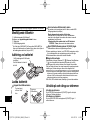 2
2
-
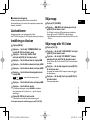 3
3
-
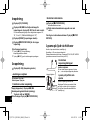 4
4
-
 5
5
-
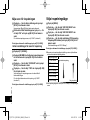 6
6
-
 7
7
-
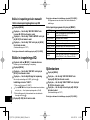 8
8
-
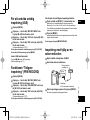 9
9
-
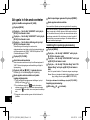 10
10
-
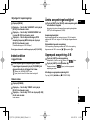 11
11
-
 12
12
-
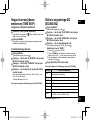 13
13
-
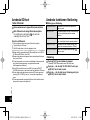 14
14
-
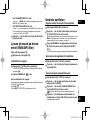 15
15
-
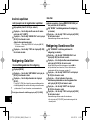 16
16
-
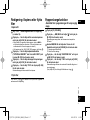 17
17
-
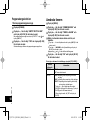 18
18
-
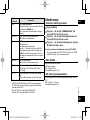 19
19
-
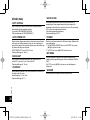 20
20
-
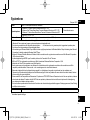 21
21
-
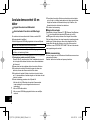 22
22
-
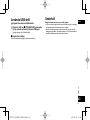 23
23
-
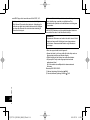 24
24
-
 25
25
-
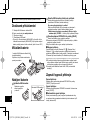 26
26
-
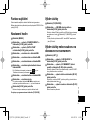 27
27
-
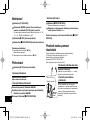 28
28
-
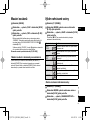 29
29
-
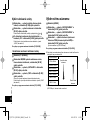 30
30
-
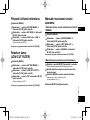 31
31
-
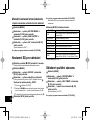 32
32
-
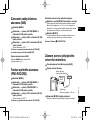 33
33
-
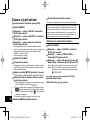 34
34
-
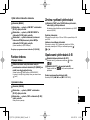 35
35
-
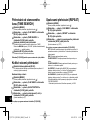 36
36
-
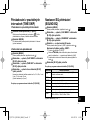 37
37
-
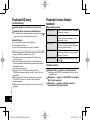 38
38
-
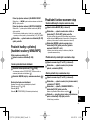 39
39
-
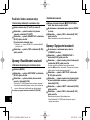 40
40
-
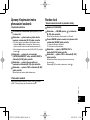 41
41
-
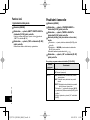 42
42
-
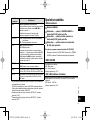 43
43
-
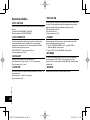 44
44
-
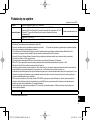 45
45
-
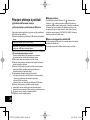 46
46
-
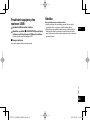 47
47
-
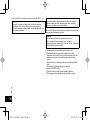 48
48
-
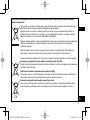 49
49
-
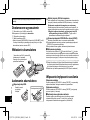 50
50
-
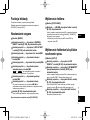 51
51
-
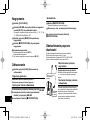 52
52
-
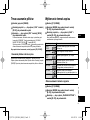 53
53
-
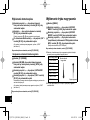 54
54
-
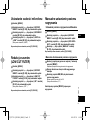 55
55
-
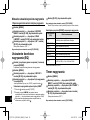 56
56
-
 57
57
-
 58
58
-
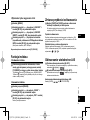 59
59
-
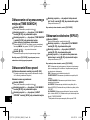 60
60
-
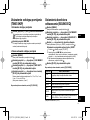 61
61
-
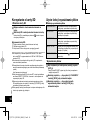 62
62
-
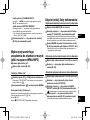 63
63
-
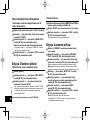 64
64
-
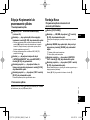 65
65
-
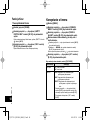 66
66
-
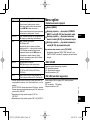 67
67
-
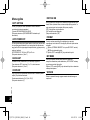 68
68
-
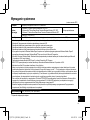 69
69
-
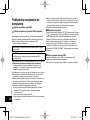 70
70
-
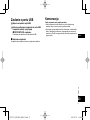 71
71
-
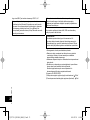 72
72
-
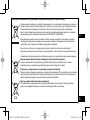 73
73
-
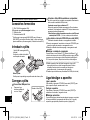 74
74
-
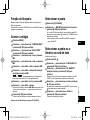 75
75
-
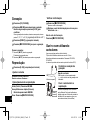 76
76
-
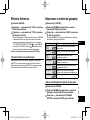 77
77
-
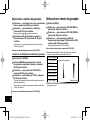 78
78
-
 79
79
-
 80
80
-
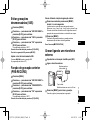 81
81
-
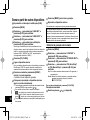 82
82
-
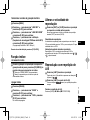 83
83
-
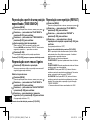 84
84
-
 85
85
-
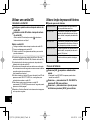 86
86
-
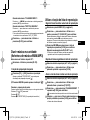 87
87
-
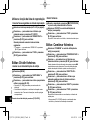 88
88
-
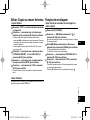 89
89
-
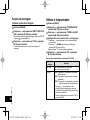 90
90
-
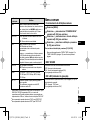 91
91
-
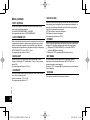 92
92
-
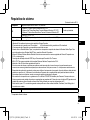 93
93
-
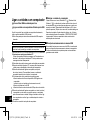 94
94
-
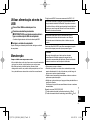 95
95
-
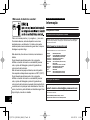 96
96
-
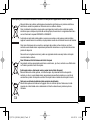 97
97
-
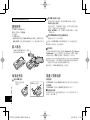 98
98
-
 99
99
-
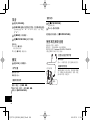 100
100
-
 101
101
-
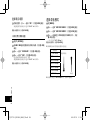 102
102
-
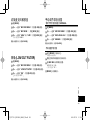 103
103
-
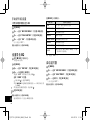 104
104
-
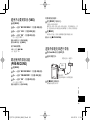 105
105
-
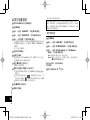 106
106
-
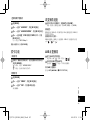 107
107
-
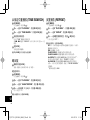 108
108
-
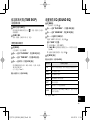 109
109
-
 110
110
-
 111
111
-
 112
112
-
 113
113
-
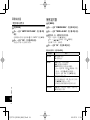 114
114
-
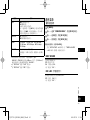 115
115
-
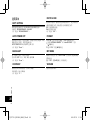 116
116
-
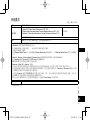 117
117
-
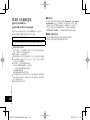 118
118
-
 119
119
-
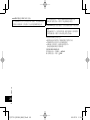 120
120
-
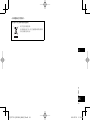 121
121
-
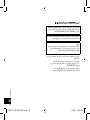 122
122
-
 123
123
-
 124
124
-
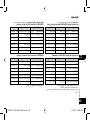 125
125
-
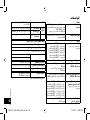 126
126
-
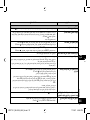 127
127
-
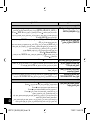 128
128
-
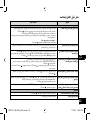 129
129
-
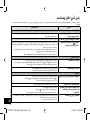 130
130
-
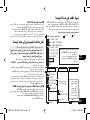 131
131
-
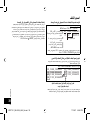 132
132
-
 133
133
-
 134
134
-
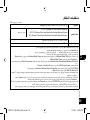 135
135
-
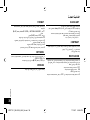 136
136
-
 137
137
-
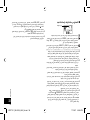 138
138
-
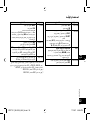 139
139
-
 140
140
-
 141
141
-
 142
142
-
 143
143
-
 144
144
-
 145
145
-
 146
146
-
 147
147
-
 148
148
-
 149
149
-
 150
150
-
 151
151
-
 152
152
-
 153
153
-
 154
154
-
 155
155
-
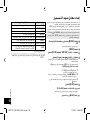 156
156
-
 157
157
-
 158
158
-
 159
159
-
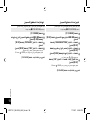 160
160
-
 161
161
-
 162
162
-
 163
163
-
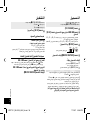 164
164
-
 165
165
-
 166
166
-
 167
167
-
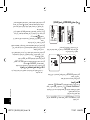 168
168
-
 169
169
-
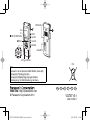 170
170
Panasonic RRXS410E Bruksanvisningar
- Kategori
- MP3 / MP4-spelare
- Typ
- Bruksanvisningar
- Denna manual är också lämplig för
på andra språk
- čeština: Panasonic RRXS410E Operativní instrukce
- polski: Panasonic RRXS410E Instrukcja obsługi
- português: Panasonic RRXS410E Instruções de operação